ကျွန်ုပ်၏ Roku အဘယ်ကြောင့် နှေးကွေးသနည်း- စက္ကန့်ပိုင်းအတွင်း မည်ကဲ့သို့ ပြင်ဆင်ရမည်နည်း။
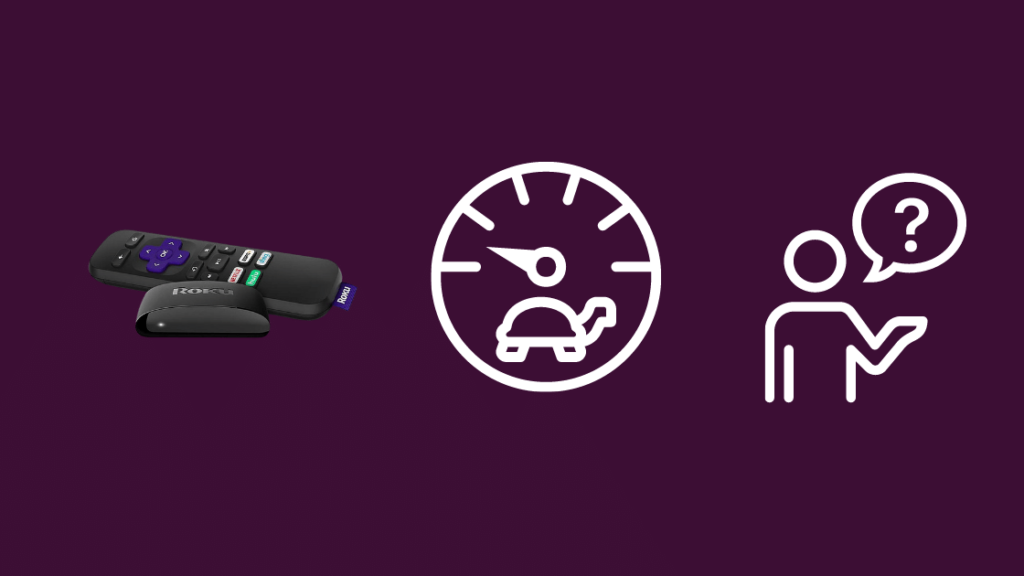
မာတိကာ
ကျွန်ုပ်သည် Roku အသုံးပြုသူဖြစ်ခဲ့သည်မှာ နှစ်အနည်းငယ်ကြာပြီဖြစ်ပြီး၊ ကျွန်ုပ်၏စမတ်တီဗီကို အခြားသူတစ်ဦးက သိမ်းပိုက်လိုက်သည့်အခါတွင် ၎င်းသည် ကျွန်ုပ်၏အိပ်ခန်းထဲတွင် Roku တီဗီနှင့် ချိတ်ဆက်ထားသည်။ ညဘက်မ၀င်ခင်မှာ ကျွန်တော့်ရဲ့ ရှိုးပွဲတွေကို လိုက်ကြည့်လေ့ရှိတယ်။
တစ်ညမှာ အဝေးထိန်းက ကျွန်တော့်ရဲ့သွင်းအားစုတွေကို အချိန်မီ မတုံ့ပြန်တော့ဘူး။ ခလုတ်တစ်ခုကို နှိပ်လိုက်တိုင်း၊ အဝင်သည် စက္ကန့်အနည်းငယ်အကြာတွင်သာ စာရင်းသွင်းနိုင်မည်ဖြစ်သည်။
တစ်ခါတစ်ရံတွင် ထည့်သွင်းမှုမှာ စာရင်းမသွင်းနိုင်ဘဲ၊ ထိုအချိန်တွင် ပိုမိုစိတ်ပျက်မိပါသည်။
အချက်ပြမှု ပေါက်ကွဲခြင်းမဟုတ်ပါ အဝေးထိန်းကိရိယာသည် RF ကိုအသုံးပြုသောကြောင့် မည်သည့်အရာကမှ ပိတ်ဆို့ထားခြင်းမရှိသည့်အပြင် ၎င်းကိုအလုပ်လုပ်ရန်အတွက် အဝေးထိန်းခလုတ်ကို တီဗီသို့ညွှန်ရန် မလိုအပ်ပါ။
ကျွန်ုပ်၏ Roku တွင် ဘာများမှားယွင်းသွားသည်ကို ရှာဖွေရန် အွန်လိုင်းသို့သွားခဲ့ပြီး အဖြေတစ်ခုကို ရှာဖွေတွေ့ရှိခဲ့သည်။ ကျွန်ုပ်ကြိုးစားနိုင်သည့် အနည်းငယ်သော ပြင်ဆင်မှုများ။
စေ့စေ့စပ်စပ် သုတေသနပြုပြီးနောက် နာရီအနည်းငယ်ကြာပြီးနောက်၊ ကျွန်ုပ်သည် ကျွန်ုပ်၏ Roku တွင် အမှားအယွင်းများကို ရှာဖွေဖော်ထုတ်နိုင်ခဲ့ပြီး မိနစ်အနည်းငယ်အတွင်း ၎င်းကို ပြုပြင်နိုင်ခဲ့သည်။
ဤလမ်းညွှန်ချက်သည် ထိုသုတေသန၏ရလဒ်ဖြစ်ပြီး၊ စက္ကန့်ပိုင်းအတွင်း တုံ့ပြန်ရန်နှေးနေပါက သင်၏ Roku စက်ပစ္စည်းကို ပြုပြင်ရန် ကူညီပေးသင့်သည်။
တုံ့ပြန်ရန်နှေးနိုင်သည့် သင်၏ Roku ကို ပြင်ဆင်ရန်၊ အဝေးထိန်းခလုတ်ပေါ်ရှိ ဘက်ထရီများကို ပြောင်းပါ သို့မဟုတ် အဝေးထိန်းကို ပြန်တွဲကြည့်ပါ။ သင်၏ Roku ကို ပြင်ဆင်မှုအဖြစ် ပြန်လည်စတင်နိုင်သည် သို့မဟုတ် ပြန်လည်သတ်မှတ်နိုင်သည်။
သင့် Roku ကို သင်မည်ကဲ့သို့ ပြန်လည်သတ်မှတ်နိုင်သည်နှင့် စက်ရုံပြန်သတ်မှတ်ခြင်းသည် နှေးကွေးမှုများကဲ့သို့သော ပြဿနာများကို မည်သို့ကူညီပေးနိုင်သည်ကို ရှာဖွေရန် ဆက်လက်ဖတ်ရှုပါ။
ကျွန်ုပ်၏ Roku သည် အဘယ်ကြောင့် နှေးကွေးနေသနည်း။
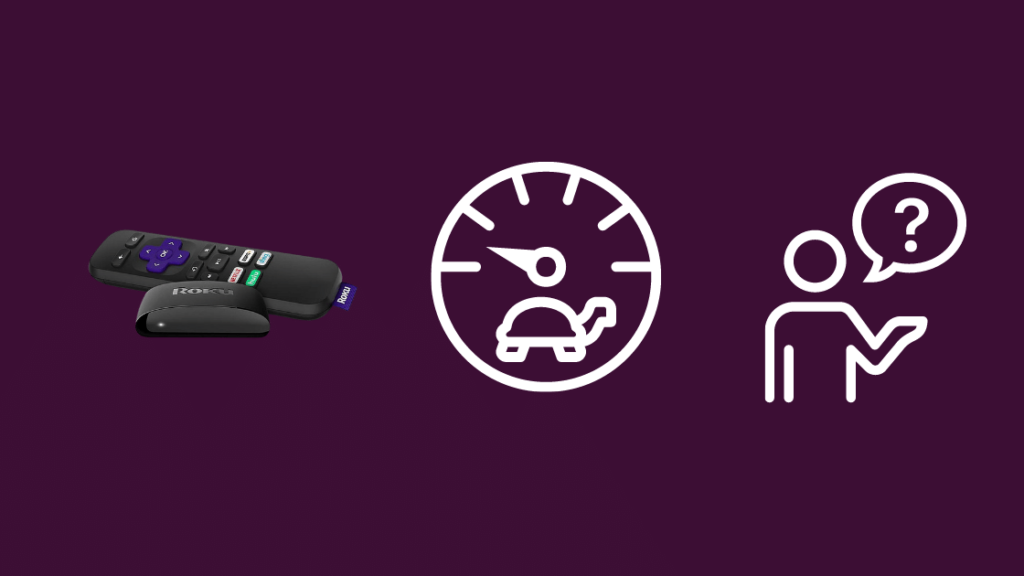
Rokus သည် အလွန်ယုံကြည်စိတ်ချရသော ထုတ်လွှင့်ခြင်းကိရိယာများဖြစ်ပြီး၊ ထို့ကြောင့် ၎င်းသည် သင့်အတွက် အံ့သြစရာဖြစ်နိုင်ပါသည်။စက်ပစ္စည်းသည် နှေးကွေးသွားပါသည်။
ကြည့်ပါ။: Arris Firmware ကို စက္ကန့်ပိုင်းအတွင်း အလွယ်တကူ Update လုပ်နည်း၎င်းသည် အင်တာနက်ချိတ်ဆက်မှု နှေးကွေးခြင်း သို့မဟုတ် Roku နှင့် ဆော့ဖ်ဝဲ ချို့ယွင်းမှု အပါအဝင် အကြောင်းရင်းအနည်းငယ်ကြောင့် ဖြစ်နိုင်သည်။
Roku သည် နှစ်အနည်းငယ်ကြာပြီးနောက် နှေးကွေးသွားနိုင်သည်။ အထူးသဖြင့် ၎င်း၏ဆော့ဖ်ဝဲကို အပ်ဒိတ်လုပ်မထားပါက၊
သင့်ထည့်သွင်းမှုများကို Roku က မတုံ့ပြန်သည့်အခါ အဝေးထိန်းခလုတ်သည် ပြဿနာတစ်ခုဖြစ်လာနိုင်သည်။
ကံကောင်းထောက်မစွာ၊ ဤပြဿနာများကို ဖြေရှင်းရန်မှာ အလွန်လွယ်ကူပါသည်။ ပြီးလျှင် ၎င်းတို့တစ်ခုစီကို မိနစ်အနည်းငယ်အတွင်း ဖြတ်ကျော်နိုင်ပါသည်။
သင့် Roku ကို တတ်နိုင်သမျှ အမြန်ဆုံး ပြန်လည်ပုံမှန်ဖြစ်အောင် လုပ်ဆောင်ရန် အောက်တွင် ကျွန်ုပ်ပြောမည့် အဆင့်များကို လိုက်နာပါ။
အဝေးထိန်းကိရိယာပေါ်ရှိ ဘက်ထရီများကို လဲလှယ်ပါ
ရီမုတ်မှ ပြဿနာများရှိလျှင် သင့် Roku သည် တုံ့ပြန်ရန် နှေးကွေးသွားနိုင်သည်။
၎င်း၏ဘက်ထရီကို နည်းမှန်လမ်းမှန် မထည့်ပါက ရီမုတ်တစ်ခုသည် မှန်ကန်စွာ အလုပ်မလုပ်ပါက သို့မဟုတ်၊ ဘက်ထရီများ ဖျော်ရည်များစပြီး ကုန်သွားပါက။
AAA ဓာတ်ခဲအသစ်နှစ်လုံးကို ရယူပြီး အဟောင်းများကို အသစ်များဖြင့် အစားထိုးပါ။
ပုံမှန်ထက် ဗို့အားလျော့နည်းသောကြောင့် အားပြန်သွင်းနိုင်သော ဘက်ထရီများကို အသုံးမပြုပါနှင့်။ ရီမုတ်မှ ပိုမိုပြဿနာများ ဖြစ်စေနိုင်သည့် ဘက်ထရီများ။
ဘက်ထရီများ ထည့်သွင်းသည့်အခါ၊ ဘက်ထရီတစ်ခုစီတွင် ရှိရမည့် လမ်းကြောင်းကို ဂရုပြုပါ။
ဘက်ထရီ ခန်းတွင် သင့်လျော်သော လမ်းညွှန်အမှတ်အသားများ ပါရှိလိမ့်မည် ထို့ကြောင့် ဘက္ထရီအသစ်ထည့်သည့်အခါ ၎င်းတို့ကို သင်လိုက်နာခဲ့ကြောင်း သေချာပါစေ။
ရီမုတ်ကို ထပ်မံတွဲချိတ်ပါ
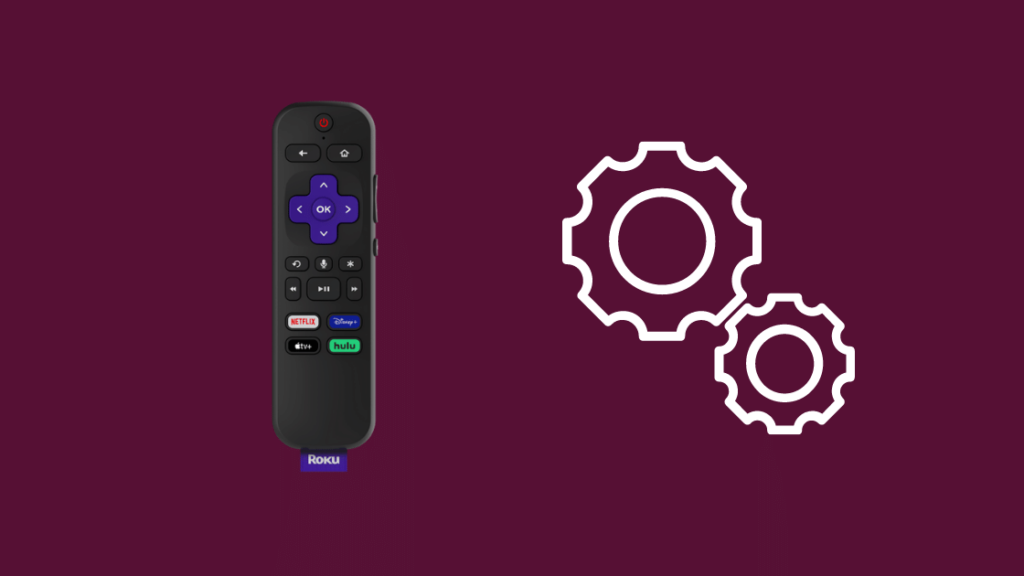
သင့် Roku အဝေးထိန်းခလုတ်ကို အသုံးမပြုမီ တွဲချိတ်ထားရန် လိုအပ်ပါက သင့်တွင်၊ အမှတ်တစ်ခုအချက်ပြမှုများကို ထုတ်လွှင့်ရန် RF blaster ကို အသုံးပြုသည့် မည်သည့်နေရာမဆို အဝေးထိန်း။
RF အဝေးထိန်းခလုတ်များတွင် ဘက်ထရီအကန့်အတွင်း တွဲချိတ်ခလုတ်တစ်ခုပါရှိပြီး သင့်အဝေးထိန်းတွင် စင့်ခ်လုပ်ခြင်းခလုတ်မရှိပါက၊ အဝေးထိန်းခလုတ်ရှိ အခြားတစ်နေရာကို စစ်ဆေးပါ။
သင့် Roku အဝေးထိန်းကို ပြန်လည်တွဲချိတ်ရန် စမ်းကြည့်နိုင်သည်၊ ၎င်းသည် တုံ့ပြန်ရန် နှေးကွေးသော Roku ကို ပြုပြင်ပေးနိုင်ပါသည်။
သင်၏ Roku အဝေးထိန်းကို ပြန်လည်တွဲချိတ်ရန်-
- ဘက်ထရီကို ယူပါ။ အဝေးထိန်းကိရိယာမှ။
- သင့် Roku ကို ပြန်လည်စတင်ပါ။
- သင့် TV တွင် Roku ပင်မစခရင် ပေါ်လာသောအခါ၊ ဘက်ထရီများကို ပြန်ထည့်ပါ၊ သို့သော် အဖုံးကို မပိတ်ပါနှင့်။
- ဘက်ထရီအကန့်အတွင်း တွဲချိတ်ခြင်းခလုတ်ကို အနည်းဆုံး သုံးစက္ကန့်ကြာ နှိပ်၍ ဖိထားပါ။
- တွဲချိတ်ခြင်းမီးသည် မှိတ်တုတ်မှိတ်တုတ်မှိတ်တုတ်မှိတ်တုတ်မှိတ်တုတ်မှိတ်တုတ်မှိတ်တုတ်မှိတ်တုတ်မှိတ်တုတ်မှိတ်တုတ်မှိတ်တုတ်မှိတ်တုတ်မှိတ်တုတ်မှိတ်တုတ်မှိတ်တုတ်မှိတ်တုတ်မှိတ်တုတ်မှိတ်တုတ်မှိတ်တုတ်မှိတ်တုတ်မှိတ်တုတ်မှိတ်တုတ်မှိတ်တုတ်မှိတ်တုတ်မှိတ်တုတ်မှိတ်တုတ်ပြနေပါသည်။
- ၎င်းသည် တွဲချိတ်ခြင်းပြီးသောအခါ၊ သင်သည် အဝေးထိန်းခလုတ်ကို တွဲချိတ်ထားကြောင်း အတည်ပြုမည့် အကြောင်းကြားချက်တစ်ခု တီဗွီတွင် ပေါ်လာပါမည်။
ရီမုတ်ကို ပြန်လည်တွဲချိတ်ပြီးနောက်၊ Roku နှေးသွားသည့်အခါ စစ်ဆေးပါ သင်သည် အဝေးထိန်းခလုတ်များပေါ်ရှိ ခလုတ်များကို နှိပ်ပါ။
သင့်အင်တာနက်ချိတ်ဆက်မှုကို စစ်ဆေးပါ။

သင်ကြည့်ရှုရန် ကြိုးစားနေသည့် အကြောင်းအရာကို တင်ရန် အလွန်ကြာသည့် နှေးကွေးသော Roku သည် လုံလောက်မှု မရှိနိုင်ပါ။ သင့်အင်တာနက်ချိတ်ဆက်မှုတွင် အမြန်နှုန်း။
မှိတ်တုတ်မှိတ်တုတ်မှိတ်တုတ်မီးနီရှိ၊ သင့် ISP က သင့်အား ကတိပြုထားသည့် အမြန်နှုန်းများကို သင်ရရှိကြောင်းသေချာစေရန် fast.com သို့။
သို့သင့်အင်တာနက် မည်မျှမြန်သင့်သည်ကို သိရန်၊ သင်၏နောက်ဆုံးအင်တာနက်ဘေလ်ကို စစ်ဆေးပြီး ၎င်းကို သင်၏ ISP ၏ အစီအစဉ်များနှင့် နှိုင်းယှဉ်ပါ။
သင့်အစီအစဉ်သည် စာရင်းတွင် ပါဝင်မည်ဖြစ်ပြီး အသေးစိတ်အချက်အလက်များတွင် အင်တာနက် မည်မျှမြန်သင့်သည်ဆိုသည်ကို အသေးစိတ်ဖော်ပြပါမည်။
အင်တာနက်အမြန်နှုန်းစမ်းသပ်မှုရလဒ်များကို ဤကတိပြုထားသည့်အမြန်နှုန်းနှင့် နှိုင်းယှဉ်ပြီး ကြော်ငြာထားသောအမြန်နှုန်းများနှင့် နီးကပ်လာကြောင်း သေချာပါစေ။
သင်၏အစီအစဉ်တွင် ကြော်ငြာထားသည်ထက် အင်တာနက်နှေးပါက သင်၏ ISP သို့ ဆက်သွယ်ပါ။
သင့် Roku ကို ပြန်လည်စတင်ပါ

Roku သည် တုံ့ပြန်ရန် နှေးကွေးနေသေးပြီး ယေဘုယျအားဖြင့် နှေးနေပါက၊ သင်သည် ၎င်းကို ဖြစ်စေနိုင်သည့် ပြဿနာကို ဖြေရှင်းရန် streaming စက်ပစ္စည်းကို ပြန်လည်စတင်ရန် ကြိုးစားနိုင်ပါသည်။
သင်၏ Roku ကို ပြန်လည်စတင်ရန်-
- အဝေးမှ ပင်မခလုတ်ကို နှိပ်ပါ။
- အပေါ်မြှားခလုတ်ကို နှိပ်ပါ။
- ဆက်တင်များကို ရွေးပါ။
- System ကိုရွေးချယ်ပါ၊ ထို့နောက် System Restart ကိုရွေးချယ်ပါ။
- ပြန်လည်စတင်ခြင်းလုပ်ငန်းစဉ်ကိုစတင်ရန် Restart ကိုရွေးချယ်ပါ။
Roku သည် ပြန်လည်စတင်ခြင်းပြီးဆုံးသောအခါ၊ ပုံမှန်အတိုင်း စက်ကိုအသုံးပြု၍ စမ်းသုံးကြည့်ပါနှင့် နှေးကွေးမှုများ ထပ်ဖြစ်မလာနိုင်သည်ကိုကြည့်ပါ။
သင်၏ Roku ကို ပြန်လည်သတ်မှတ်ပါ
ပြန်လည်စတင်ခြင်းသည် သင်၏နှေးကွေးသော Roku ကို မပြုပြင်ခဲ့ပါက၊ သင်၏တစ်ခုတည်းသောနည်းလမ်းမှာ စက်ပစ္စည်း၏ စက်ရုံထုတ်ပြန်လည်သတ်မှတ်ခြင်းကို လုပ်ဆောင်ရန်ဖြစ်သည်။
စက်ရုံမှပြန်လည်သတ်မှတ်ခြင်းသည် ရှင်းသွားပါမည်။ ဆက်တင်များအားလုံးကို Roku ပေါ်ရှိ အကောင့်များအားလုံးမှ ထွက်သွားပါ၊ ထို့ကြောင့် သင်ဆက်လက်မလုပ်ဆောင်မီ သင့်တွင် အဆိုပါအသေးစိတ်အချက်အလက်များကို သေချာစွာထားပါ။
သင့် Roku ကို ပြန်လည်သတ်မှတ်ရန်-
- ပင်မကို နှိပ်ပါ။ အဝေးထိန်းခလုတ်ပေါ်ရှိ ခလုတ်။
- ဆက်တင်များကိုဖွင့်ပါ။
- စနစ်အား ရွေးပါ၊ ထို့နောက် အဆင့်မြင့်စနစ်ဆက်တင်များ။
- စက်ရုံကို ရွေးပါပြန်လည်သတ်မှတ်ပါ။
- စက်ရုံထုတ် ပြန်လည်သတ်မှတ်မှုကို အတည်ပြုရန် စခရင်ပေါ်ရှိ ကုဒ်ကိုထည့်ပါ။
Roku ပြန်လည်သတ်မှတ်ပြီးသည်နှင့် သင့်အကောင့်များသို့ အကောင့်ဝင်ပြီး သင်ကြည့်ရှုသည့် ချန်နယ်များကို ပေါင်းထည့်ပါ။
ထို့နောက်၊ နောက်တစ်ကြိမ် နှေးကွေးမှုများ ဖြစ်ပေါ်လာခြင်း ရှိမရှိ စစ်ဆေးပါ။
Roku ကို ဆက်သွယ်ပါ

သင်၏ Roku သည် အဆိုပါ ပြုပြင်မှုများကို စမ်းပြီးနောက်တွင်ပင် ကျပန်း နှေးကွေးနေသေးပါက၊ Roku သို့ ဆက်သွယ်ရန် မတွန့်ဆုတ်ပါနှင့်။ ပံ့ပိုးမှု။
၎င်းတို့သည် သင့်တွင်ရှိသော စက်များပေါ် မူတည်၍ ပိုမိုတိကျသော ပြဿနာဖြေရှင်းရေးနည်းလမ်းများမှတစ်ဆင့် သင့်အား လမ်းညွှန်နိုင်မည်ဖြစ်သည်။
အခြား Roku များမှ အကူအညီရယူလိုပါက Roku ဖိုရမ်များတွင်လည်း ပို့စ်တင်နိုင်ပါသည်။ အွန်လိုင်းအသုံးပြုသူများ။
နောက်ဆုံးအတွေးများ
သင့် Roku တွင် ပြဿနာရှိနေပါက၊ ၎င်းသည် ပိုကောင်းသော သို့မဟုတ် အသစ်သော Roku သို့ အဆင့်မြှင့်ရန် သို့မဟုတ် ပလပ်ဖောင်းမှ လုံးဝထွက်ခွာရန် အချိန်ကောင်းဖြစ်သည်။
Amazon သည် ၎င်းတို့၏ Fire TV Stick များကို ပြီးပြည့်စုံအောင် စွမ်းဆောင်ထားပြီး Roku သည် အမီလိုက်နိုင်ရန် ကြိုးစားနေပါသည်။
ထို TV များသည် streaming ကိရိယာများကို ရှောင်ရှားရန် စမတ်တီဗီသို့ အဆင့်မြှင့်တင်နိုင်သည် streaming stick က သင့်ကို ပေးစွမ်းနိုင်ပါတယ်။
သင်လည်း ဖတ်ရှုခံစားနိုင်သည်
- Roku ရှိ Sling TV ပြဿနာများ- စက္ကန့်ပိုင်းအတွင်း ဘယ်လိုပြင်ရမလဲ
- Smart မဟုတ်သော TV တွင် Roku ကို သုံးနိုင်ပါသလား။ ကျွန်ုပ်တို့ စမ်းကြည့်သည်
- Roku သည် Wi-Fi သို့ ချိတ်ဆက်ထားသော်လည်း အလုပ်မလုပ်ပါ- ပြင်ဆင်နည်း
- Roku ကြိုးမဲ့ကွန်ရက်သို့ ချိတ်ဆက်မည်မဟုတ်ပါ- မည်သို့ ပြင်ရန်
အမေးများသောမေးခွန်းများ
Roku စက်များ ဆိုးရွားနေပါသလား။
ပုံမှန်အားဖြင့် Roku ကဲ့သို့သော စက်ပစ္စည်းများသည် “ဆိုးရွားသည်” မဟုတ်ပါ။သင်ထင်သည့်အတိုင်းပင်။
သို့သော် ဆော့ဖ်ဝဲအသစ်မွမ်းမံမှုများနှင့် စက်၏အစိတ်အပိုင်းများ၏ ယေဘူယျအားဖြင့် ပျက်စီးယိုယွင်းမှုများကြောင့် 4-5 နှစ်ကြာအသုံးပြုပြီးနောက် ၎င်းတို့သည် နှေးကွေးသွားနိုင်သည်။
မည်သို့လုပ်ဆောင်မည်နည်း။ ကျွန်ုပ်၏ Roku တွင် အင်တာနက်မြန်နှုန်းကို စစ်ဆေးမလား။
သင့် Roku တွင် အမြန်နှုန်းစမ်းသပ်မှုတစ်ခု လုပ်ဆောင်ရန်-
- Home ခလုတ်ကို နှိပ်ပါ။
- ဆက်တင်များ ကို ရွေးပါ။
- သို့ သွားပါ ကွန်ရက် > ချိတ်ဆက်မှုကို စစ်ဆေးပါ ။
Roku သည် အင်တာနက် မြန်နှုန်းကို ကန့်သတ်ထားပါသလား။
Roku သည် သင်၏အင်တာနက်အမြန်နှုန်းကို ကန့်သတ်ထားနိုင်သော်လည်း ၎င်းကိုလုပ်ဆောင်ရန် ပြောမှသာလျင်။
Roku သည် သင့်အင်တာနက်မြန်နှုန်းကို သူ့အလိုလို နှိမ့်ချနိုင်ခြင်းမရှိသည့်အပြင် အင်တာနက်နှေးကွေးနေသည်ဟု သင်ခံစားရပါက၊ ၎င်းသည် သင့် ISP မှ ချိတ်ဆက်မှုကို ရပ်တန့်စေခြင်း ဖြစ်နိုင်သည်။
100 Mbps သည် Roku အတွက် လုံလောက်ပါသလား။
100 Mbps သည် Roku အတွက် လုံလောက်သောကြောင့် ၎င်းသည် မြန်ဆန်သော ချိတ်ဆက်မှုမှ HD ထုတ်လွှင့်မှုများစွာကို တစ်ပြိုင်နက်တည်း ကိုင်တွယ်နိုင်သည်။<၁>
ကြည့်ပါ။: Ethernet Wall Jack အလုပ်မလုပ်ပါ- အချိန်တိုအတွင်း ဘယ်လိုပြင်မလဲ။
